Nếu là người thường xuyên phải đánh máy, làm việc với các văn bản dài đến cả nghìn trang giấy chắc hẳn bạn sẽ phải có giải pháp cho riêng mình. Đặc biệt trong nội dung của văn bản đang được đánh máy lại có những từ ngữ hoặc câu liên tục được lặp lại thì giải pháp gán phím tắt cho cụm từ đó là rất thích hợp.
Hiện nay để tạo phím tắt cho một từ hay cụm từ là rất đơn giản, chúng ta có thể sử dụng nhiều công cụ khác nhau, tuy nhiên Unikey chính là công cụ tạo phím tắt nhanh chóng và dễ dàng nhất mà ai cũng có thể sử dụng. Công cụ hỗ trợ gõ tiếng Việt này có rất nhiều tính năng đặc biệt, bên cạnh việc tạo phím tắt bạn cũng có thể sử dụng Unikey để chuyển đổi chữ viết hoa sang viết thường, chuyển mã văn bản, vv. Dưới đây sẽ hướng dẫn các bạn cách sử dụng phím tắt trên Unikey.
Hướng dẫn sử dụng tính năng gõ tắt trên Unikey
Tải bộ gõ tiếng Việt Unikey
Bạn đang xem: Cách sử dụng tính năng gõ tắt trên Unikey
Bước 1: Mở Unikey lên, chọn vào phần Mở rộng.
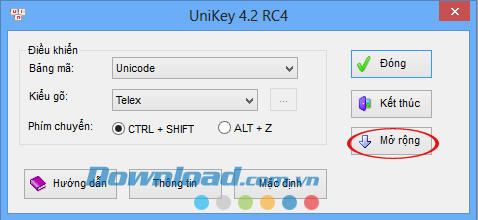
Tích vào ô Cho phép gõ tắt trong Tùy chọn gõ tắt. Sau đó nhấn nút Đóng Unikey để lưu lại thay đổi.

Bước 2: Kích chuột phải vào biểu tượng chữ V, chọn Soạn bảng gõ tắt…

Sau đó hộp thoại Macro Definition hiện lên cho phép bạn gán từ viết tắt, nhập từ khóa cần gán vào ô Thay thế, từ gõ tắt vào ô Bởi.

VD ở đây gán DL vào ô Thay thế, Download.com.vn vào ô Bởi. Khi gõ xong, kích vào nút Thêm.

Nhập xong nhấn Lưu để bắt đầu thực hiện gõ tắt:

Bước 3: Muốn chỉnh sửa từ đã lưu thì vào lại hộp thoại Macro Definition, trong ô Thay thế gõ từ khóa mới, sau đó nhấn Sửa. Xóa thì bạn cũng làm tương tự rồi nhấn nút Xóa.

Điều lưu ý cho ô Thay thế
- Chỉ chứa các chữ không dấu hoặc số.
- Có phân biệt chữ hoa và chữ thường.
Bước 4:
Tiếp đó nhấn chuột phải vào biểu tượng Unikey trên thanh Taskbar và nhấn Bật tính năng gõ tắt.

Bật tính năng gõ tắt
Ngay sau đó bạn đã có thể thực hiện các thao tác gõ tắt văn bản khi đánh văn bản trên máy tính.
Bước 5:
Khi không muốn sử dụng phím gõ tắt đã tạo bạn chỉ cần nhấn chuột phải vào biểu tượng Unikey trên thanh Taskbar và nhấn tắt bỏ tích chọn ở mục Bật tính năng gõ tắt.

Tắt tính năng gõ tắt
Mách nhỏ
- Gán phím tắt cho những từ thông dụng, dễ nhớ, VD: Gán “xh” cho “xã hội”, “pt” cho “phát triển”, “kt” cho “kinh tế”….
- Giữ phím Shift trước khi gõ Space (phím cách) để từ gõ tắt không phát huy tác dụng. VD: gõ “dl” xong giữ phím Shift rồi gõ dấu cách thì chữ “dl” sẽ giữ nguyên, không bị thay thế bằng “download.com.vn”.
Bạn có thể quan tâm:
Đăng bởi: Thcs-thptlongphu.edu.vn
Chuyên mục: Tổng hợp





